Yandex music fisher не работает opera
Обновлено: 07.07.2024
Яндекс.Музыка не предусматривает возможности скачивания музыки. Сделано это для того, чтобы люди ежемесячно покупали подписку. Однако существует несколько надёжных способов сохранить музыку с этого сервиса. Для того, чтобы скачать её себе на смартфон или компьютер, можно использовать описанные в этой статье методы.
Через панель разработчика (браузер Google Chrome)
Для начала нужно авторизоваться на сервисе. Помимо авторизации через Яндекс, система предложит на выбор авторизацию через ВК либо FB.
После этого зайдите в сервис и найдите трек, который вы хотите скачать. Запустите его, нажав на кнопку воспроизведения.
Далее требуется открыть панель разработчика. Для этого следует нажать на клавиатуре кнопку F12. В нижней части экрана появится панель с выделенной вкладкой Network (сеть).
Далее вам нужно запустить трек, снова нажав на кнопку проигрывания.
Появится строчка из разных символов, среди которых можно прочитать track=id. В поле type должен значиться тип файла. В данном случае это media.
Необходимо навести курсор на появившуюся строчку и нажатием на правую клавишу мыши вызвать контекстное меню.
В появившемся меню нас интересует самая верхняя строчка Open in new tab (открыть в новой вкладке). Для выбора щёлкаем по ней, как обычно, левой кнопкой мыши. После чего в новой вкладке открывается затемнённый фон с возможностью закачки файла, вот такого вида:
В появившемся плеере имеется возможность прослушивания трека, его перемотки и прибавления громкости. А также функция, которая нас и интересует – загрузка файла на ПК. Для закачки песни нажимаем на соответствующий значок справа – стрелочку вниз.
Более подробную инструкцию по скачиванию музыки с помощью этого способа можно увидеть в этом ролике:
Данные действия производились в браузере Гугл Хром. Примерно по такому же принципу можно скачивать музыкальные файлы из других браузеров.
Через браузер Opera (инспектирование элемента)
Для примера скачаем ещё один файл через браузер Opera. Отличия от предыдущего способа незначительные, но всё же есть.
Для закачки песни заходим на сервис и авторизуемся.
Находим необходимую песню через панель поиска и запускаем её.
После этого, держа курсор над значком Play, вызываем левой кнопкой мыши контекстное меню.
В самом низу появившегося меню выбираем пункт «проинспектировать элемент». У нас стоит английская локализация Windows 7, поэтому всё меню здесь на английском. В нашем случае это Inspect element. А у вас должно быть по-русски «проинспектировать элемент».
Далее в нижней половине экрана появится уже знакомая нам панель разработчика, здесь среди имеющихся вкладок нам также нужно выбрать пункт Network.
После чего снова запускаем песню нажатием кнопку Play. В поле нашего зрения появится несколько десятков файлов. Большинство из них имеют расширения icon, png и нас не интересуют. Наш файл начинается со слова data. В столбце type также ищем тип нашего файла – это media.
Далее все точно так же, как и в Хроме – вызываем меню левой кнопкой мыши – выбираем строчку Open in new tab (открыть в новой вкладке) – после чего в новой вкладке откроется затемнённый экран с плеером и стрелочкой для загрузки файла на ПК.
Вот и всё, теперь любимый трек у нас на компьютере. Аналогичным образом можно скачивать песни и с браузера Firefox.
Скачивание треков с использованием расширения MediaSave (Яндекс Браузер)
Плагин подходит для работы в браузерах на основе Chromium – Опера, Хром и Яндекс Браузер.
Для начала работы вам потребуется отыскать плагин в расширениях вашего браузера и установить его. Приложение начнёт свою работу сразу после перезагрузки. Особенность его заключается в умении загружать аудиоконтент с любого музыкального сервиса.
Сразу же после воспроизведения композиции появляется всплывающее окно с предложением скачать проигрываемый файл. Из очевидных преимуществ программы можно выделить её:
- универсальность – работа в нескольких браузерах и на разных музыкальных сайтах;
- поиск плагина и его установка занимают считанные секунды;
- программа бесплатна.
С помощью расширения Video Downloadhelper (видео)
Смотрите обучающий видеоролик по скачиванию аудиотреков с Яндекс.Музыки с использованием расширения для браузера Video Downloadhelper:
Через программу Skyload
Программа Skyload служит для загрузки музыкальных файлов с сайта Яндекс.Музыка. Она работает со всеми популярными браузерами и отличается своей функциональностью.
Устанавливается данный плагин в настройках браузера, в разделе "Расширения". Для этого проходим по пути "Расширения" – "Дополнительные расширения" – в поиске вводим его название – Skyload.
Когда программа установится в браузер, на сайте Яндекс.Музыка вы увидите новую кнопку Skyload.
Для сохранения файла себе на ПК вам необходимо нажать на логотип плагина рядом с ним.
В открывшемся окне вы увидите список песен, доступных для скачивания. Вам нужно будет только выбрать нужный файл и щёлкнуть по иконке загрузки. После этого композиция начнёт скачиваться в заданную папку. Путь для скачивания можно изменить в опциях браузера.
Приложение Yandex Music Fisher
С помощью данного расширения можно скачивать треки с Яндекс.Музыки в браузерах на базе Chromium, то есть из Гугл Хром, Оперы, а также Яндекс Браузера. Плагин позволяет сохранить как один или несколько треков, так и полные альбомы.
Чтобы начать использование плагина, необходимо зайти в менеджер расширений одного из этих браузеров. Затем ввести в поисковую строку название плагина и в появившемся окне нажать на кнопку "Установить".
Установка проходит в фоновом режиме, и через несколько секунд в верхней панели браузера появится иконка программы в виде ноты – расширение готово к работе.
Для того, чтобы начать скачивание файлов, нужно перейти на сайт Яндекс.Музыка.
Зайдя на сайт ЯМ, вы увидите, что иконка плагина в верхнем правом углу браузера стала бирюзового цвета. Запускаем трек, который нужно скачать, нажатием на кнопку воспроизведения. Затем нажимаем на значок плагина в верхнем углу и всплывает окно с возможностью скачивания трека.
Программа NetVideoHunter для браузера Mozilla Firefox
Зайдя на данный сайт, нажмите на кнопку Install, предлагающую инсталлировать плагин. Начнётся процесс установки. Перезагрузив браузер, вы увидите все в том же верхнем правом углу окна браузера новый значок.
Далее действуем точно по такому же принципу, как и в предыдущих способах – зайдя на сервис ЯМ, воспроизводим нужный трек. При воспроизведении трека вы увидите, как мигает значок расширения в верхнем правом углу браузера.
Прослушайте таким образом все композиции, которые хотите сохранить себе на компьютер. После этого нажмите на значок приложения и увидите все прослушанные вами песни с возможностью скачать их.
Этот способ скачать понравившиеся треки является вполне удобным и лёгким.
Скачивание песен с Яндекс.Музыки на телефон (android, iPhone)
Непосредственно плагинов и расширений для прямого скачивания песен с сервиса Яндекс-музыка на ваш смартфон, будь то Android, Windows Phone или iPhone, на сегодняшний день нет. Приложение Яндекс.Музыка позволяет сохранять понравившиеся треки в своём плейлисте с возможностью прослушивания их даже когда вы находитесь в оффлайне.
Но если вам необходимо, чтобы треки находились в плейлисте самого телефона, а не внутри приложения Яндекс-музыка, то закачать их к себе на мобильное устройство можно следующим образом:
- Для iPhone – скачанные песни можно загрузить к себе на смартфон через менеджер файлов в программе iTunes.
- Для Android – путём копирования музыки с вашего ПК или ноутбука в соответствующую папку на вашем смартфоне. Для этого телефон должен быть подключён к ПК посредством USB-кабеля.
Оформление подписки в Яндекс.Музыке, или официальное скачивание
- прослушивание песен без рекламных вставок;
- высокое качество композиций;
- возможность слушать музыку в офлайн-режиме, даже когда нет подключения к интернету.
База Яндекс.Музыки содержит в себе более 8 миллионов композиций. Кто-то пользуется этим сервисом в тех случаях, когда искомая песня есть только здесь и есть необходимость скачать её себе на девайс любым способом. Другие люди просто хотят слушать музыку в хорошем качестве на постоянной основе. За 99 рублей в месяц это не дорого.
Помимо возможности оформить официальную подписку на неограниченное прослушивание и сохранение плейлистов на сервисе Яндекс.Музыка, в интернете встречаются ещё более выгодные предложения. К примеру, это могут быть различные подарочные коды на пользование этой услугой.
На всякий случай напомним: скачивая музыку, вы можете нарушать чужие права. Все действия остаются на вашей совести.
С помощью бесплатных расширений браузера
Эти плагины позволяют сохранять по одной или несколько песен за пару кликов. Но, чтобы воспользоваться любым из них, его сначала нужно установить.
YaMusic.pro
Установите версию YaMusic.pro для своего браузера. Войдите в личную учётную запись на сайте «Яндекс.Музыка». Если её нет, зарегистрируйтесь.
Skyload
Установите версию Skyload для своего браузера. Войдите в личную учётную запись на сайте «Яндекс.Музыка». Если её нет, зарегистрируйтесь.
Откройте страницу с нужным альбом или плейлистом. Чтобы скачать один трек, нажмите на стрелку рядом с ним.
Yandex Music Fisher
Установите версию Yandex Music Fisher для своего браузера. Войдите в личную учётную запись на сайте «Яндекс.Музыка». Если её нет, зарегистрируйтесь.
Откройте страницу с нужным альбом или плейлистом.
Если вас интересует только один трек, нажмите на него. Если несколько, кликните по иконке Yandex Music Fisher на панели расширений браузера.
С помощью встроенных инструментов браузера
Этот способ не очень удобный и позволяет скачивать песни только по одной. Зато не требует никаких плагинов. Инструкция написана на примере Google Chrome, но в других браузерах порядок действий будет аналогичным.
Войдите в свой аккаунт на сайте «Яндекс.Музыка». Если его нет, зарегистрируйтесь.
Нажмите F12 или Ctrl + Shift + I, чтобы открыть панель разработчика в браузере. Перейдите на вкладку Network («Сеть»).
Найдите нужную песню на сайте «Яндекс.Музыка» и включите её, не закрывая панель разработчика. На вкладке Network кликните Size («Размер»), чтобы упорядочить доступные файлы по размеру.
Кликните правой кнопкой мыши по самому большому файлу и выберите Open in new tab («Открыть в новой вкладке»).
Перейдите на открывшуюся вкладку с аудиофайлом, кликните правой кнопкой мыши на фоне и скачайте песню на компьютер с помощью команды «Сохранить как».
Если трек окажется не тем, который вам нужен, попробуйте скачать соседний медиафайл в таблице на вкладке Network.
Хотя вы можете скачивать музыку бесплатно, мы всё же рекомендуем оформить подписку. Она не только очистит вашу совесть перед правообладателями, но и позволит с лёгкостью загружать треки на мобильные устройства.
либо ручками скаачиваем с гитхаба zelenin/curl и require'им в скрипт. autoload создается автоматом композером для избежания ручного подключения зависимостей.
@zelenin [vlad@localhost yamusic]$ php sc.phpPHP Warning: mkdir(): No such file or directory in /home/vlad/scripts/yamusic/sc.php on line 33
PHP Fatal error: Class 'DOMDocument' not found in /home/vlad/scripts/yamusic/sc.php on line 43
Автолоадер уже установил через композер. @zelenin константу определил как '/mp3/' - это папка в текущей директории с правами 777. А что сделать с классом? Его нужно как-то подключить или это встроенный класс php4.10+ ? Сейчас установлен php5.3 @zelenin запустилось, нужно поддержку DOM было добавить для 5ого PHP. Ещё ворнинги пишет, но с ними сам разберусь. Спасибо за поддержку!) @zelenin все равно ворнинги, может скрипту не нравится русский язык в названии файлов. Позже я планировал сам посмотреть что это может быть. Сейчас на работе, нет времени разбираться(
PHP Warning: mkdir(): No such file or directory in /home/vlad/scripts/yamusic/sc.php on line 33
Scorpions - Send Me An Angel.mp3
PHP Warning: file_put_contents(/mp3/Музыка 90-х/Scorpions - Send Me An Angel.mp3): failed to open stream: No such file or directory in /home/vlad/scripts/yamusic/sc.php on line 59
Haddaway - What Is Love.mp3 @toster_vlad я на убунту сервер тестировал - русские имена не были помехой. ворнингов тоже не было. Запускал из консоли: php <путь до скрипта> @zelenin в общем поборол. Последний косяк был очевиден - путь был от корня. А нужно взять текущую директорию и от нее идти. Решилось вот таким допилом:
$file22=dirname(__FILE__);
file_put_contents( $file22 . '/' . MP3_DIR . $playlist_title . '/' . $mp3_name, $response['body'] ); @toster_vlad и ещё момент - путь для создания папки тоже должен быть полным, в итоге в начале файла создал переменную
$file22=dirname(__FILE__);
Потом использую её при создании директории:
if ( !file_exists( "$playlist_dir" ) && !is_dir( "$playlist_dir" ) ) mkdir( $file22 . $playlist_dir );
И потом уже при здании файла, кстати в начальном варианте был лишний слэш, должно быть так:
file_put_contents( $file22 . MP3_DIR . $playlist_title . '/' . $mp3_name, $response['body'] );
@toster_vlad
После этого появляется папка vendor, в которой и правда есть автолоад, но здесь ждет засада. Необходимый файл Curl.php находится вот по такому пути:
./vendor/zelenin/curl/src/Zelenin/Curl.php
скопировал curl.php в текущую директорию и подключил в скрипт с помощью require_once.
так все верно, autoload именно для этого и генерится, чтобы скачанные библиотеки автоматом грузиться. Достаточно подклюбить autoload и можно вызывать бибилиотеки. То есть копировать никуда нчиего не нужно.
@toster_vlad
и ещё момент - путь для создания папки тоже должен быть полным,
верно, в моем примере все пути абсолютные. И вообще это хорошая практика.

Несомненно, Яндекс.Музыка — отличный сервис, пользоваться им — одно удовольствие. Если бы не одно «НО»: скачать это удовольствие невозможно. Однако, несмотря на отсутствие заветной кнопки Download, сделать это все же реально — и достаточно просто. Мы расскажем, как.

Итак, лето в разгаре, и самое время гулять в компании любимого трека в наушниках. Музыка сопровождает нас всегда: на улице и дома, в офисе и в машине. Но с каждым годом возможностей скачать любимые мелодии бесплатно все меньше и меньше. Тем не менее, они существуют. Сегодня мы расскажем о том, как это сделать с Яндекс.Музыки.
При помощи аддонов
Аддоны-загрузчики медиа-контента, или, иначе говоря, дополнения, существуют сегодня практически для всех популярных браузеров, однако, к сожалению, несмотря на их наличие и для Edge, мы не смогли найти ни одного даунлодера с более или менее приличной оценкой и положительными отзывами. Так что придется ограничиться Mozilla Firefox, Google Chrome и Opera.
MediaSave
Как уверяет разработчик, дополнение позволяет скачать любое медиа откуда угодно. Процесс скачивания крайне прост: достаточно зайти на Яндекс.Музыку и начать прослушивать файл. Аддон автоматически предложит его скачать. При тесте это, действительно, произошло, однако файлу было присвоено странное название «data_0», а битрейт составил лишь 192 кб/с.

Таким образом, все метаданные при скачивании музыки с помощью этого аддона придется заполнять вручную. Ну что же, не самый плохой вариант. Расширение работает на базе Firefox, Chrome и Opera.
Yandex Music Fisher
Данное приложение ориентировано, как явствует из названия, конкретно на Яндекс.Музыку и Яндекс.Радио. При скачивании этот аддон ничего не предлагает, но если на его иконку кликнуть при входе на сайт и выборе даже не просто альбома или трека, но исполнителя, появится такая картинка:
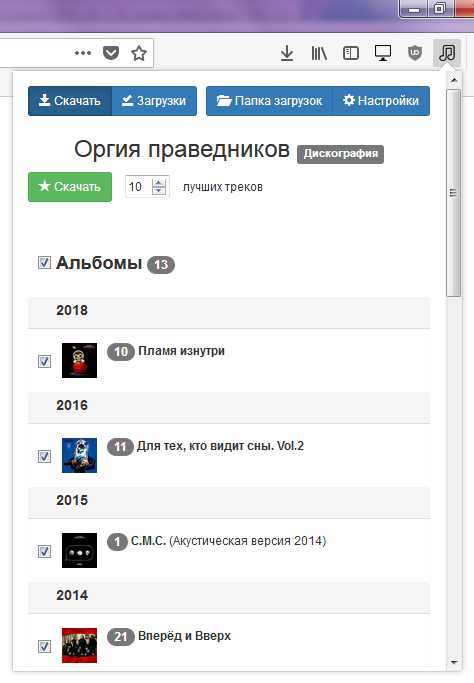
Если кликнуть на значок настроек, можно выбрать количество одновременно скачиваемых треков, размер обложки альбома и пр.
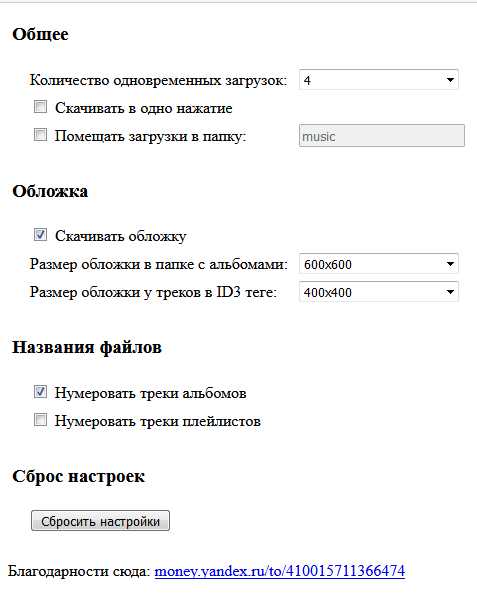
Однако в отзывах пользователи возмущаются тем, что эти настройки не сохраняются. Кроме того, как скачать одну композицию, осталось неясным, разве что создать плей-лист из одной песни. Зато метаданные это дополнение считывает полностью. Битрейт остается тот же: 192 кб/с. Работает на базе Firefox, Chrome и Opera.
YandexMusic.pro
Еще одно дополнение, ориентированное конкретно на данный сервис. После скачивания молча встраивается в окружение функциональных кнопок Я.Музыки, предлагая на выбор слушателя, либо скачать все треки, либо — один из них.
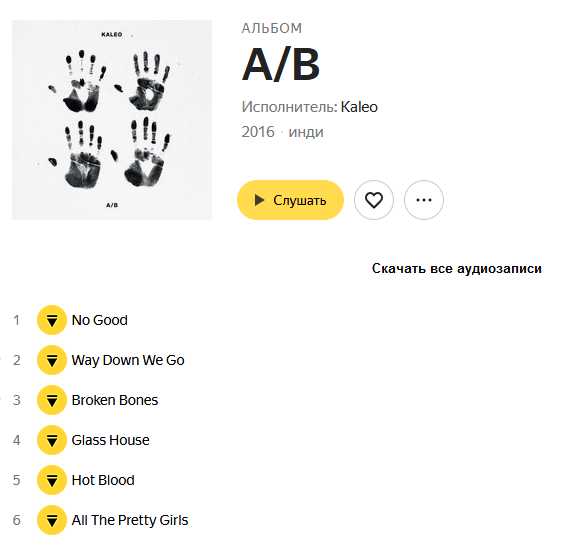
Метаданные считываются, а вот битрейт сохраняется все на том же ущербном уровне 192 кб/с. Подозреваю, что это явление связано с особенностями выдачи сервиса. Пожалуй, именно этот аддон стоит подчеркнуть как стоящий внимания: привлекает его ненавязчивость, корректная работа с информацией о композициях и возможность скачать именно тот, один-единственный трек, который необходим в данный момент. Работает на базе Firefox и Chrome.
Без дополнений
Было бы нечестно говорить, что скачать композиции с Яндекс.Музыки можно лишь с помощь дополнений. Конечно, это не так. Все можно сделать вручную, средствами самих браузеров. Расскажу, каким образом.
Во-первых, разумеется, необходимо зайти на сайт сервиса и найти нужную вам песню. Например, такую:
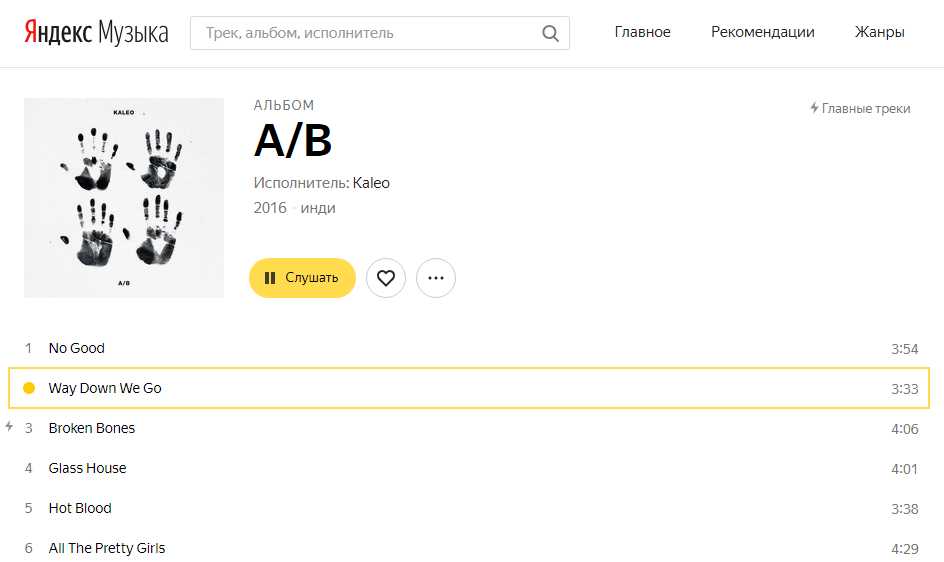
Вторым шагом вам надо в момент прослушивания выйти в инструменты разработчика. По умолчанию эта опция вызывается клавишей F12 или сочетанием клавиш Ctrl + Shift + I на клавиатуре. Затем в появившемся окне следует выбрать вкладку Network:
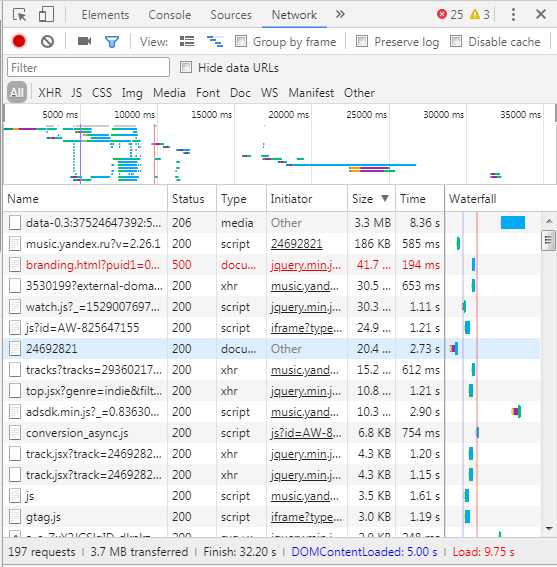
Тут вы видите кучу непонятных букв, но, на самом деле, найти проигрываемый трек очень просто: он самый тяжелый. Отфильтруйте все строчки по размеру (столбец Size). Строчка сверху и окажется искомой, а тип файла, конечно, будет Media.
Теперь вам надо на этой строке кликнуть правой кнопкой и во всплывшем диалоге найти надпись «Open in new tab», а затем кликнуть на ней. Откроется пустое окно браузера с проигрывателем посредине. На нем-то и надо вновь кликнуть левой кнопкой мыши и выбрать «Сохранить как». Можно и просто нажать сочетание клавиш Ctrl + S, это роли не играет.
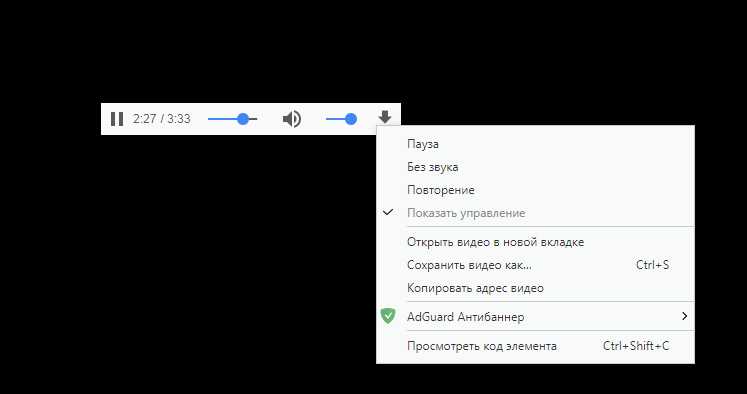
Осталось лишь при сохранении переименовать файл, который, к слову сказать, по умолчанию называется «data_0». Ничего не напоминает?
Итак, «выдернуть» композицию с Я.Музыки вручную можно и, в общем-то, не слишком сложно, однако целый альбом или дискографию так не скачаешь. Несомненно, с помощью браузерных дополнений сохранять любимую музыку гораздо проще.
Осталось лишь напомнить, что, по закону РФ, хранить скачанное таким образом можно лишь трое суток, а распространять и вовсе нельзя.
Читайте также:

